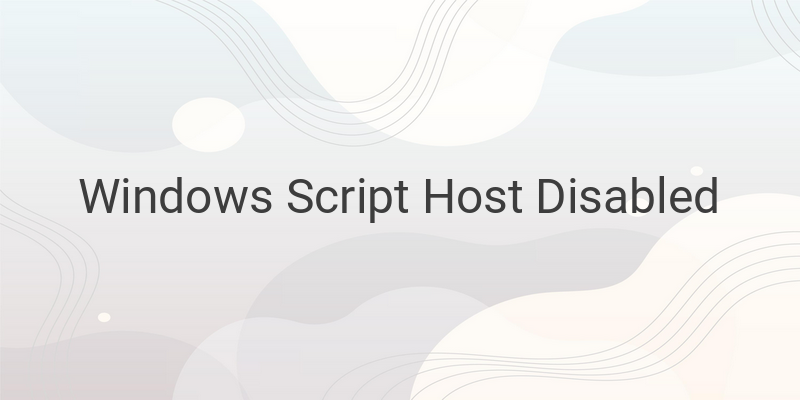“Windows Script Host access is disabled in this machine. Contact your administrator for details”. Kata-Kata ini sering ditemukan di Windows 7, Windows 8 dan Windows 10. Pesan Windows Script Host atau WSH biasanya disebabkan karena adanya Antivirus. Contohnya Smadav. Mungkin Kamu juga memakainya? Biasanya menemui pesan ini waktu sedang browsing. Contohnya membuka suatu web browser atau juga ketika sedang membuka aplikasi tertentu. Efeknya aplikasi itu jadi tidak dapat berfungsi semestinya.
A. Apa Arti Windows Script Host?
Buat Kalian yang belum tahu. Windows Script Host ini merupakan salah satu fitur Windows, untuk menjalankan perintah tertentu yang berhubungan dengan scripting. Biasanya berada pada aplikasi-aplikasi khusus.
B. Cara Mengatasi Error Windows Script Host is Disabled
Untuk menghilangkan pesan tersebut Kalian dapat pakai cara yang akan Saya paparkan dan jelaskan. Berikut ini cara mengatasi :
1. Melalui Regedit
Di sini kita dapat mengatur sistem Windows melalui Regedit. Setting supaya Windows Script Host (WSH) dapat diaktifkan kembali dengan cara :
- Pertama silakan Kamu tekan “Windows + R”, lalu Ketik “Regedit” Lalu klik “OK”
- Selanjutnya klik “HKEY_LOCAL_MACHINE” Lalu klik “SOFTWARE” > “Microsoft” > “Windows Script Host” > “Settings”.
- Setelah itu Klik kanan Lalu pilih opsi “DWORD (32) bit Value”
- Selanjutnya Klik 2X “Registry” > Kemudian atur nama menjadi “Enabled”
- Lalu Klik kanan “Registry” > Pilih “Modify” > Lalu atur “Value Data” menjadi 0 > Klik “OK”
- Selanjutnya restart komputer jika sudah.
Catatan:
Jika di Windows Script Host Settings-nya sudah terdapat registry dengan berlabel enabled, Kamu tidak perlu membuatnya lagi. Cukup ubah “Value Data” registry, dari 0 (disabled) menjadi 1 (enabled). Dengan begitu, tidak ada double registry.
2. Bagi Pengguna Smadav
Windows Script Host jika awalnya sudah ada, lalu tidak berfungsi, biasanya diakibatkan oleh dinonaktifkan dari Antivirus. Contohnya pada Aplikasi Antivirus Smadav. Smadav secara default tidak memberikan izin akses pada Windows Script Host. Oleh karena itu, hal ini menyebabkan notifikasi disabled.
Caranya sebagai berikut:
- Pertama, Buka tray Icon Smadav (Pojok kanan bawah) > lalu klik kanan pada icon Smadav
- Selanjutnya silakan Kamu pilih “Allow Windows Script & Office Macro Permanent”
- Setelah itu, Restart komputer Anda kalau sudah
Langkah ini dibuat agar Windows Script tetap aktif terus. Jika Kamu ingin pakai opsi Until Restart juga bisa. Tetapi jangan lupa disetting ulang sehabis restart.
| Permanent | Until Restart |
| Windows Script akan selalu menyala (permanen) | Windows Script akan menyala sampai restart |
3. System Configuration
System Configuration sangat simpel, Langkah-langkahnya kurang lebih sama seperti Regedit. Berikut ini langkah-langkahnya:
- Klik “Windows + R” > Ketik “MSConfig”> klik “OK”
- Selanjutnya Kalian hapus centang “Load Startup Items”
- Lalu buka tab “Service” > Tekan “Hide All Microsoft Service” > “Disable All” > Klik “OK”
- Jika sudah, silakan restart pc
4. Melalui Command Prompt
Command Prompt atau CMD hanya perlu menuliskan beberapa baris perintah saja. Berikut ini langkah-langkahnya:
- Pertama, tekan “Windows + R” > Ketik “CMD” > Lalu Enter
- Di CMD > Ketik perintah “REG DELETE “HKEY_LOCAL_MACHINE\SOFTWARE\Microsoft\Windows Script Host\Settings” /v Enabled /f”
- Jika sudah, silakan tekan Enter dan Restart komputer seperti biasa
5. Hapus Registry Setelah Userinit
Cara terakhir ini dengan menghapus registry setelah userinit. diperuntukan agar Windows Script Host bisa berjalan. Caranya:
- Pertama, Buka “Regedit”.
- Kemudian masuk ke “HKEY_LOCAL_MACHINE” > “SOFTWARE” > “Microsoft” > “Windows NT” > “CurrentVersion” > lalu klik “Winlogon”.
- Dibawahnya Userinit terdapat beberapa registry. Silakan dihapus semua.
- Jika sudah, tutuplah Regedit kemudian coba kembali.
Demikian, pembahasan tentang Cara Mengatasi Windows Script Host Disabled. Jika ada yang bingung di salah satu poinnya atau belum berhasil mengatasinya, silakan tinggalkan pesan pada kotak komentar. Nanti akan saya bantu sebisa mungkin. Semoga bermanfaat.